Come costruire una casa su The Sims
I tuoi amici hanno continuato per lungo tempo a parlarti di The Sims e, quindi, ti sei finalmente deciso a provare uno dei capitoli di questa popolarissima serie di giochi in cui si simula la vita delle persone. Hai quindi cominciato la tua avventura e avviato la fase di costruzione della tua casa virtuale. Tuttavia, gli elementi disponibili per decorare l'abitazione sono molti e non hai la più pallida idea di come combinarli per ottenere un buon risultato. È andata così, non è vero? Beh, allora sappi che sei arrivato nel posto giusto!
Nella guida di oggi, infatti ti illustrerò nel dettaglio come costruire una casa su The Sims. Nel caso te lo stessi chiedendo, ti spiegherò come effettuare quest'operazione su The Sims 4, essendo il titolo più longevo (oltre 10 anni) ma ancora tutt'oggi giocatissimo, analizzando nel dettaglio le procedure per creare belle case a uno o due piani.
Che ne dici? Sei intenzionato a procedere e costruire la tua casa su The Sims? Secondo me sì, visto che sei arrivato fin qui e stai leggendo con interesse questo tutorial. D'altronde, la serie di videogiochi di simulazione ideata da Will Wright è particolarmente coinvolgente. Prenditi, dunque, un po' di tempo libero e segui le rapide istruzioni che trovi qui sotto. I risultati ti soddisferanno di sicuro. Detto ciò, a me non resta altro da fare, se non augurarti buona lettura e, soprattutto, buon divertimento!
Indice
Come costruire una casa su The Sims 4

Come ti ho già illustrato, in questo tutorial ti spiegherò passo dopo passo come costruire una casa su The Sims 4. Se hai già installato il gioco e hai cominciato a esplorarlo, saprai già che esistono case costruite e disponibili di partenza ma che forse disattendono i gusti dei giocatori più esigenti, motivo per il quale ho intenzione di spiegarti come costruire una bella casa su The Sims 4.
Ti anticipo già che in questo tutorial ti spiegherò come creare una casa su The Sims 4 disponendo di tutte le espansioni e i pack rilasciati finora, tuttavia non devi preoccuparti: la maggior parte degli strumenti per issare la costruzione sono disponibili anche solo attraverso il gioco base. Quello che potrebbe cambiare è la disponibilità degli elementi di arredo, ma in quanto all'arredamento interno sei tu a dover scegliere lo stile della tua abitazione, pertanto puoi sentirti libero di prendere spunto dalle mie dritte per costruire la tua casa ideale e arredarla come meglio credi e in base a ciò di cui puoi disporre.
Prima di procedere, se stai costruendo una casa per un'unità abitativa specifica, ricordati che quest'ultima deve quantomeno disporre di un patrimonio adeguato in termini di Simleon per acquistare tutte le forniture: perciò, ti invito a leggere la mia guida su come fare soldi su The Sims 4 o, eventualmente, valutare l'idea di utilizzare qualche trucco per ottenere più soldi.
Se, invece, stai esplorando lo scenario e sei interessato unicamente alla modalità Costruisci, non hai bisogno di fondi poiché in quel determinato lotto — non appartenendo a nessuno — si può edificare con fondi infiniti e può essere successivamente comprato da qualsiasi unità abbia i fondi disponibili, ovviamente a tua discrezione. Bando alle ciance, direi di proseguire!
Come costruire una casa da zero su The Sims 4
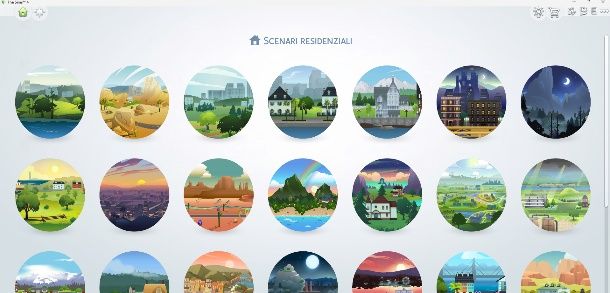
Partiamo dalle cose apparentemente più semplici: come costruire una casa da zero su The Sims 4. Ovviamente, come per tutte le costruzioni, è necessario apporre metaforicamente il primo mattone.
Per arrivare a ciò, però, è necessario stabilire dove edificare, pertanto dopo aver avviato il gioco e la partita di tuo interesse, recati nello scenario in cui desideri edificare e seleziona il lotto in cui vuoi costruire: ricorda, può trattarsi di un lotto vuoto così come di un lotto già occupato e che puoi demolire per ricostruire la tua casa. Se hai bisogno di un lotto vuoto, lo scenario più favorevole per trovarlo è sicuramente quello di NewCrest.
A questo punto, seleziona il lotto sul quale vuoi edificare: io, per comodità, ho optato per un lotto 30×30 ma tu puoi sceglierne uno più grande o uno più piccolo a seconda della tua idea di costruzione. Se non stai selezionando unità abitative, premi sull'icona del martello con la chiave inglese per entrare in modalità Costruisci all'interno del lotto.
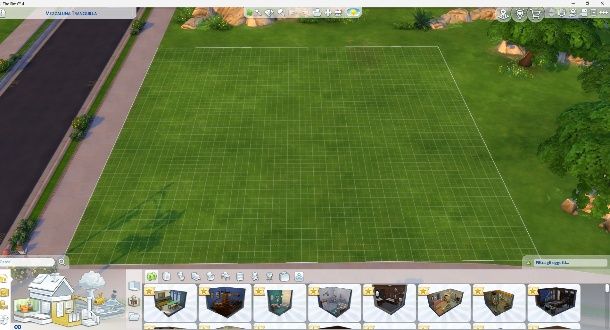
Adesso puoi davvero cominciare a costruire la tua casa. La prima cosa che ti consiglio di fare è di avere bene in mente la disposizione della tua abitazione: pertanto, chiediti quanti bagni e camere da letto ti occorrono. Successivamente, ricordati di dover lasciare lo spazio per la cucina e il salone (o comunque un'area sufficientemente grande da ospitare una zona in cui il tuo Sim può intrattenersi e una in cui può cucinare e mangiare). Ulteriori stanze per gli svaghi del tuo Sim sono a tua discrezione.
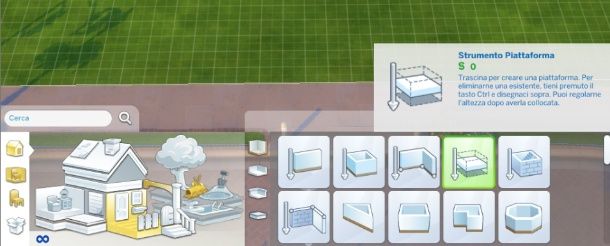
Una volta raccolte le idee, clicca sull'icona della casa nel menu in basso a sinistra e seleziona Muri e stanze vuote premendo sulla facciata principale della casa in miniatura che puoi trovare in basso a sinistra (diventerà gialla).
Successivamente, scegli lo Strumento Piattaforma, porta il cursore in uno degli angoli in cui la tua casa deve culminare e tieni premuto, trascinando la sezione in modo tale da creare la piattaforma che fungerà da fondamenta della tua casa: la piattaforma, dunque, dev'essere grande quanto tutta la tua casa; puoi creare anche più piattaforme, ovviamente unite tra loro, per designare spazi diversi della tua casa.
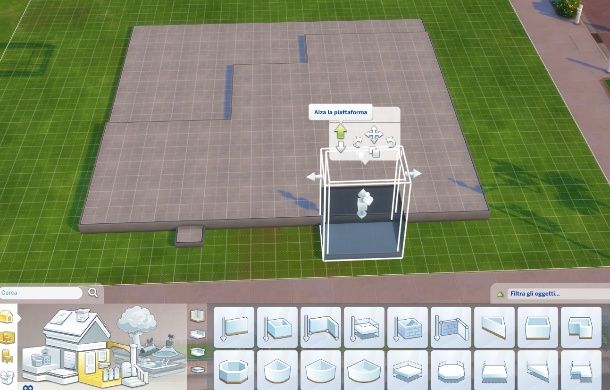
Le piattaforme che crei e che fungono da fondamenta della tua casa possono essere rialzate, creando così una sorta di scalino o di seconda piattaforma: in questo caso, ho deciso di creare una parte più rialzata dove edificare i muri dell'abitazione e una parte più bassa per l'esterno e che funge da scalino e, sul retro, dà spazio a una piccola zona dove creare — volendo — un modesto ambiente esterno.
Per rialzare una piattaforma, ti basta selezionarla cliccandoci sopra e successivamente — dal pannello piccolo che appare in alto — premere sulla freccia verso l'alto: più premi, più la piattaforma si alza. Viceversa, se devi abbassare la piattaforma, ti basta premere sulla freccia verso il basso.
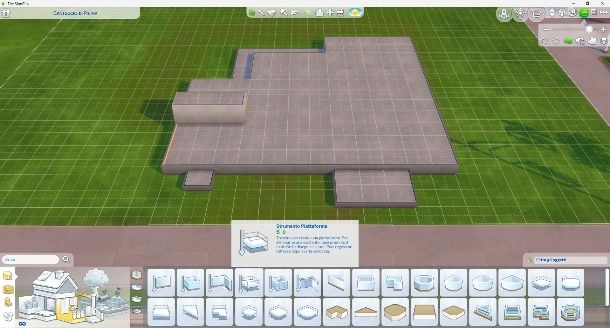
Nella mia costruzione, ho pensato di creare tre livelli diversi di piattaforma: uno che funga da scalino, uno più rialzato che funge da base per l'abitazione e uno ancora più rialzato del secondo che — come vedrai nel prossimo capitolo — utilizzerò per allocare le scale al fine di costruire una casa a due piani.
Se, però, questo non è il tuo intento puoi tranquillamente evitare di creare un terzo livello di piattaforma o — se lo reputi troppo complesso — puoi tranquillamente utilizzare, in seguito, un sistema di scale interno.
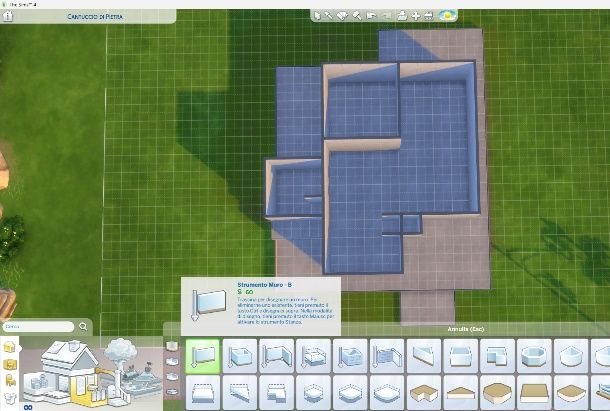
Sistemata la piattaforma, è il momento di issare i muri. Sempre dalla sezione in cui hai selezionato lo Strumento Piattaforma ti basta utilizzare lo Strumento Muro — B e cominciare a recintare la piattaforma creata esercitando pressione nell'angolo e trascinando così i muri fino a calcare tutto il perimetro dell'abitazione.
Per comodità, ne ho approfittato per dividere già gli spazi a seconda della mia idea di costruzione, creando le stanze già separate. Naturalmente, ricorda che puoi sempre modificare la grandezza e la struttura della tua costruzione: ti basta premere sul muro o sulla piattaforma e utilizzare le frecce direzionali per restringere, allargare e creare lo spazio che meglio si confà alla tua idea di casa.
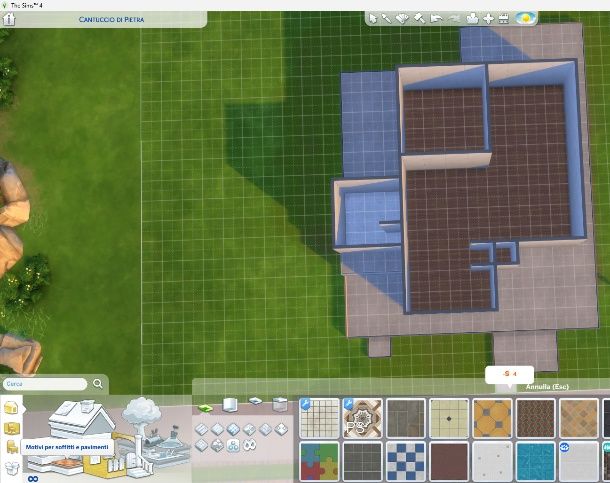
Una volta issata la piattaforma e i muri, prima di pensare al tetto, puoi — per comodità — rivestire muri e piattaforma in modo tale da dare loro le tonalità del pavimento e del muro che vuoi ottenere, applicando carta da parati o parquet — ad esempio (o tutto ciò che desideri). Voglio darti un piccolo suggerimento per la visuale: in alto a destra, clicca sull'icona della videocamera e poi sull'icona del cubo per ottenere la visuale dall'alto.
Per poter sostituire o applicare una pavimentazione, seleziona il pavimento all'interno della miniatura della casa disposta in basso a sinistra per accedere a Motivi per soffitti e pavimenti. Da destra, poi, seleziona una tipologia di pavimentazione e — così come fatto per la piattaforma — rivestila cliccando e trascinando la selezione fino a rivestire l'area interessata.
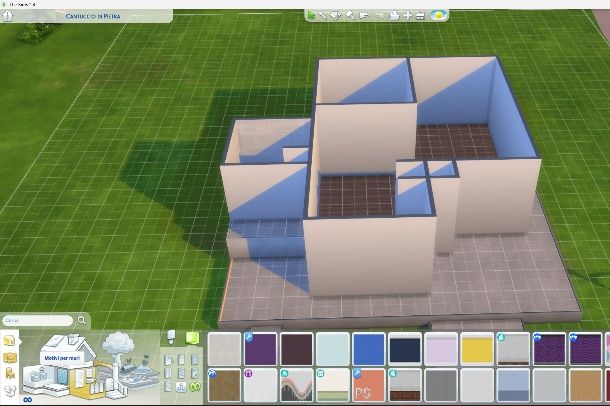
Occorre, poi, fare la medesima cosa con la carta da parati: seleziona, dalla miniatura della casa a sinistra, Motivi per muri (la carta da parati) e scegli un motivo da applicare, cliccando e trascinando la selezione fino a rivestire la zona interessata.
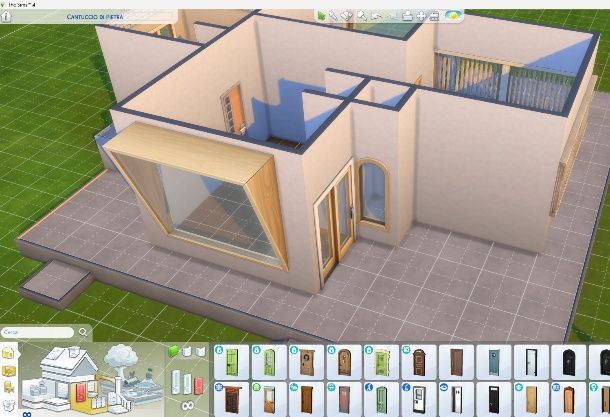
A questo punto, è necessario rifinire la struttura con porte e finestre: per selezionare una porta, sempre dalla miniatura della casa in basso ti basta selezionare l'icona della porta. Stessa cosa vale per le finestre. Selezionando la porta o la finestra, ti basta cliccare nell'esatto punto del muro in cui desideri piazzare il tutto. Sempre per comodità, io ho già proceduto a pizzare porte e finestre per tutte le camere all'interno dell'abitazione.
Adesso, se non sei intenzionato a creare una casa a due piani, puoi procedere con la creazione del tetto: se invece vuoi una casa a due piani, ti suggerisco di interrompere la lettura e cominciare — adesso — a leggere il secondo paragrafo di questa guida in cui ti spiego come costruire una casa a due piani partendo proprio da qui!
Detto questo, occorre mettere un tetto sopra la testa dei nostri Sim! Ovviamente, anche in questo caso ci sono diversi modi e diversi tetti che puoi ottenere. Per ottenere un classico tetto, puoi cliccare proprio sul tetto della casa in miniatura in basso a sinistra e selezionare una tipologia di tetto: successivamente puoi trascinarlo, cliccare per apporlo e regolarne la grandezza con le frecce direzionali.
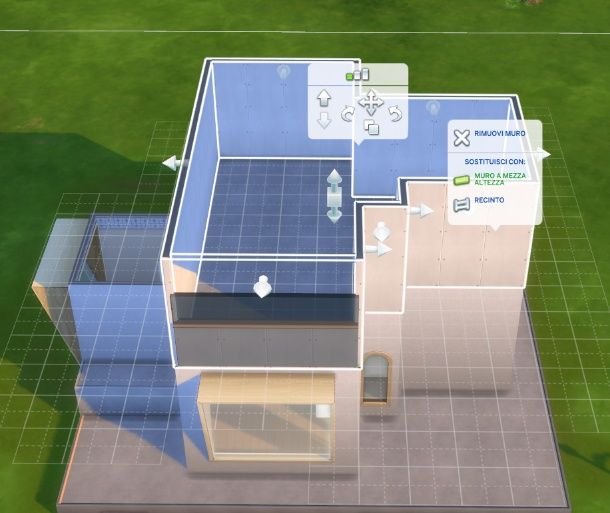
Nel mio caso, invece, ho deciso di non creare un tetto convenzionale, utilizzando solo in un punto specifico un tetto classico: quindi, premendo sull'icona della freccia verso l'alto allocata nel menu in alto a destra sono salito al secondo piano (attualmente inesistente) e, tramite lo Strumento Muro — B ho tracciato il perimetro superiore della casa, ricalcando quindi il perimetro dei muri al primo piano. Chiudendo la selezione, è possibile creare un altro ambiente con il pavimento che funge da tetto.
Adesso, prendendo lo strumento Selezione (icona freccia nel menu centrale in alto o semplicemente premendo H), clicca su di un muro e scegli muro a mezza altezza, in modo tale da creare un muretto che fungerà da parapetto. Ripeti il passaggio con tutti i muri fino a ottenere un parapetto che recinta il tetto della casa.
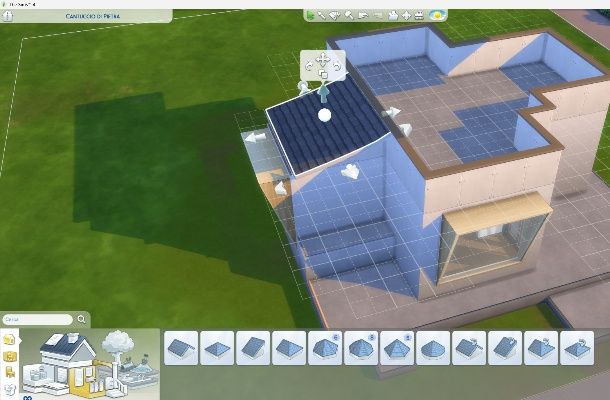
Nell'ultimo angolo della casa, lasciato senza tetto, ho deciso di applicare un Tetto a uno spiovente (che puoi selezionare cliccando sul tetto della casa in miniatura a sinistra e scegliendo il Tetto a uno spiovente), cliccando poi sulla zona interessata per apporre il tetto, posizionandolo e modificandone la grandezza con le frecce, ruotandolo o incurvandolo.
Per incurvarlo, tra l'altro, ti basta premere sul pallino al di sotto della freccia che punta verso il basso e spingere verso il basso (per creare una zona concava) o verso l'alto (per creare una zona convessa).
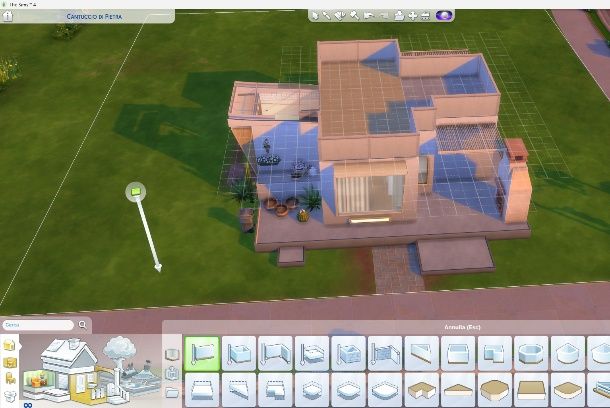
Per concludere, puoi applicare un rivestimento al tetto premendo sull'icona della carta da parati sul tetto della casa in miniatura a sinistra e selezionando ciò che più ti piace. Se hai costruito il tuo tetto in maniera similare a me, ovvero coniugando il tetto a uno spiovente con la pavimentazione classica, puoi utilizzare la carta da parati — come spiegato precedentemente — per rivestire il papetto e la pavimentazione per rivestire il tetto stesso.

Costruita la struttura esterna, adesso non ti resta che arredare l'interno e dare sfogo al tuo estro! Puoi trovare i mobili per arredare selezionando o l'icona della stanza con la sedia, in basso a sinistra, dove puoi accedere ai mobili catalogati per stanza oppure l'icona della sedia in basso a sinistra dove, tramite menu a scomparsa, puoi selezionare la categoria dei mobili.
Naturalmente, il mio suggerimento è quello di dotare la casa delle forniture necessarie alla sopravvivenza: pertanto, indispensabili sono una cucina, un frigorifero, un letto, un bagno e una doccia con relativo mezzo d'intrattenimento (una TV, un PC, una radio e via discorrendo).
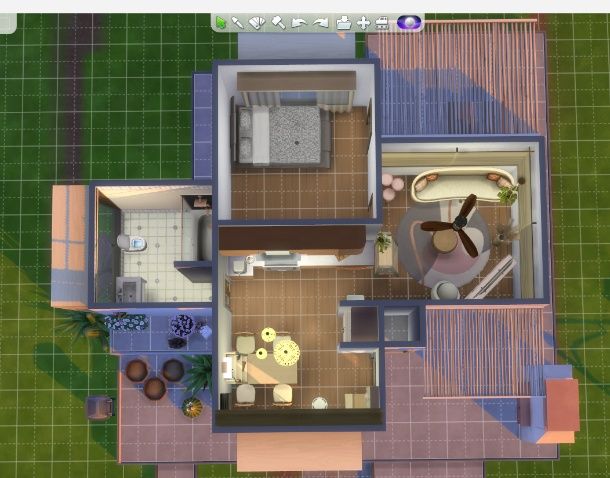
Nel mio caso, ho deciso di creare una zona giorno open space che accolga cucina e salone: nella prima, oltre ai ripiani per poter cucinare, abbelliti con gli utensili della categoria Decorazioni, ho provveduto a posizionare una cucina comprensiva di forno e fuochi, un frigorifero e una macchina per il caffè.
Oltre al tavolo e alle sedie, una libreria e dei quadri corredano la zona della cucina che si affaccia direttamente sul soggiorno. Nel soggiorno, indispensabili per il relax un divano e una TV sul piedistallo: tappeti, tapparelle, piante e tutto il resto fungono da decorazione. Ho installato luci a soffitto in tutte le camere per praticità: puoi trovarle nella sezione Illuminazione.
Il bagno è dotato di una vasca che a sua volta funge anche da doccia, un water e un mobiletto con il lavandino, sul quale si erge uno specchio con il quale il Sim può interagire. In camera da letto, oltre al letto, lo spazio può essere sfruttato per una scrivania con computer adibita ai lavori da remoto.
A questo punto, se vuoi saperne di più su come creare un secondo piano o come arricchire il lotto con la zona esterna e altro ancora, leggi i prossimi paragrafi!
Come costruire una casa a due piani su The Sims 4

Hai una famiglia numerosa e hai la necessità di capire come costruire una casa a due piani su The Sims 4 poiché il lotto in cui ti trovi non ti permette più di edificare sul medesimo piano? Nessun problema. Da questo paragrafo in poi, ti spiegherò come creare il secondo piano su The Sims 4, a patto che tu abbia già issato la tua costruzione così come ti ho spiegato nel paragrafo precedente: in questo modo, avrai già una base di partenza.
Se non hai ancora creato la tua costruzione, allora ti suggerisco di leggere e mettere in pratica i suggerimenti del paragrafo precedente fino a poco prima della costruzione del tetto: quindi, in pratica, dopo aver creato la piattaforma, issato i muri e decorato sia quest'ultimi che i pavimenti, piazzando anche finestre e porte. Non temere: nel paragrafo precedente ti spiego dove fermarti per cominciare, poi, a costruire la tua casa a due piani.
Dopo aver creato la base del primo piano, senza il tetto, la prima cosa che devi fare è salire con la prospettiva al secondo piano: per raggiungerlo, premi sulla freccia verso l'alto disposta in alto a destra (vicino l'icona del carrello) e vedrai la visuale spostarsi in alto e una nuova griglia invisibile apparire al di sopra del primo piano.
Adesso, è necessario edificare i muri al di sopra di quelli esistenti: clicca sull'icona della casa in basso a sinistra e poi sul muro della casa in miniatura sempre in basso a sinistra (quello sotto porta e finestre), poi scegli lo Strumento Muro — B e inizia a creare i muri del secondo piano calcando il perimetro di quelli del primo.
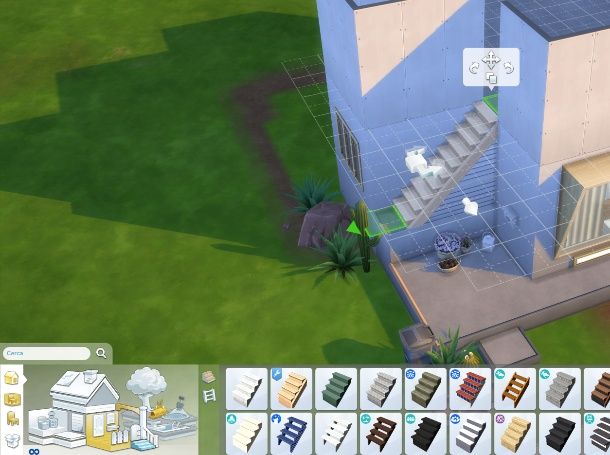
Una volta chiusa la selezione, otterrai la pavimentazione del secondo piano in automatico: a questo punto, è necessario creare un metodo per permettere ai tuoi Sim di salire. Ebbene sì, sto parlando delle scale: quest'ultime possono essere situate all'interno dell'abitazione, cliccando sulle scale della casa in miniatura in basso a sinistra e scegliendo lo stile delle scale, scendendo poi al primo piano tramite la freccia verso il basso allocata in alto a destra e piazzando le scale in un punto qualsiasi della casa.
Oppure, possono essere piazzate fuori: come ti ho spiegato prima, ho creato un terzo livello di piattaforma durante la composizione delle fondamenta della casa proprio per piazzare le scale esterne. Per creare questa tipologia di scala, ho dovuto rimuovere una porzione di muro del secondo piano utilizzando il Martello (l'icona martello, oppure premere K) e cliccando sul muro da rimuovere.
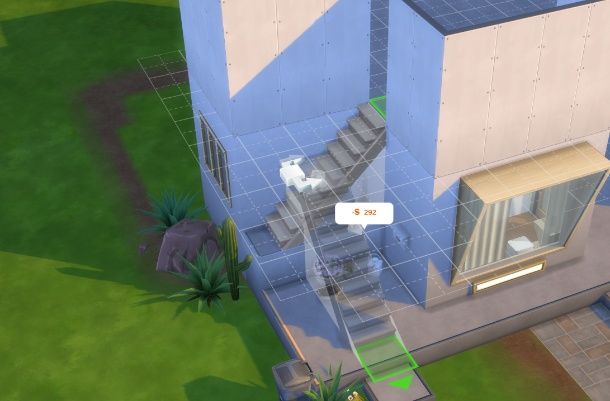
Dal muro rimosso, è possibile così costruire le scale che culminano sul livello sopraelevato della piattaforma. Da qui, ho provveduto a girare e allungare la continuazione delle scale: per farlo, è necessario tenere premuto sulle due frecce delle scale a forma di ferro di cavallo e ruotare nel senso in cui si desidera ottenere la seconda porzione di scale.
Come per il primo piano, anche il secondo piano avrà bisogno di finestre e — se le scale sono esterne — una porta di accesso. Nel mio caso, durante la divisione delle stanze con lo Strumento Muro — B, ho deciso di destinare una porzione a un balconcino che funge anche da accesso esterno al secondo piano: in questo modo, attraversate le scale, i Sim si possono ritrovare sul balconcino che a sua volta ospita la porta grazie alla quale accedere al secondo piano.

Per concludere, ho creato il tetto: il procedimento non è dissimile a quanto spiegato precedentemente, tuttavia questa volta ho deciso di optare per una piattaforma che funge da tetto. Per procedere in questo modo, è necessario selezionare sempre l'icona della casa in basso a sinistra e dalla casa in miniatura sempre in basso a sinistra, scegliere Muri e Stanze vuote premendo sul muro della casa in miniatura, poi selezionare lo Strumento Piattaforma e cominciare a creare una piattaforma al di sopra del secondo piano. Per farlo, naturalmente devi recarti al metaforico terzo piano che si raggiunge premendo l'icona della freccia verso l'alto disposta in alto a destra.
Crea la piattaforma che funge da tetto, sulla quale puoi applicare un qualsiasi motivo (selezionabile premendo Motivi per soffitti e pavimenti, icona del pavimento). Per estetica, anche in questo caso ho creato una tettoia tramite i tetti: per selezionarli, ti basta cliccare sul tetto della casa in miniatura e scegliere una tipologia di tetto. Io ho scelto il Tetto a uno spiovente, l'ho applicato solo su di una porzione del tetto e l'ho modellato — con frecce e indicatori — in modo tale che risultasse lievemente incurvato, così come spiegato nel paragrafo precedente.
Dopodiché, selezionando la carta da parati disposta al di sopra del tetto della casa in miniatura, ho scelto un motivo trasparente di modo che si potesse vedere il parquet selezionato per la piattaforma che funge da tetto. Tu, naturalmente, puoi creare una qualsiasi tipologia di tetto e decorarlo come più preferisci. A proposito di decorazioni, adesso non ti resta che arredare — come spiegato precedentemente — il tuo secondo piano.
Come costruire una bella casa su The Sims 4

Adesso che sai come erigere strutture a uno e due piani, è naturale che tu ti stia chiedendo come costruire una bella casa su The Sims 4: del resto, l'occhio vuole la sua parte. Se per tirare su la costruzione, gli strumenti e i metodi principali che ho enumerato e spiegato sopra sono praticamente indispensabili e assai validi, per costruire una bella casa su The Sims 4 è naturale che tu debba avere degli accorgimenti: certo, sto parlando del gusto e dell'abilità di saper abbinare gli innumerevoli oggetti e mobili disponibili su The Sims ma, per arricchire e rendere la tua abitazione lussuosa, potresti optare per alcune migliorie.
Potresti, ad esempio, optare per una zona esterna: che si tratti di un giardino o di una zona relax con piscina, su The Sims 4 puoi ottenere tutto ciò che desideri, a patto di saperlo costruire, naturalmente. In questo caso, voglio spiegarti come costruire un recinto per delineare la zona esterna della tua abitazione e come installare una piscina di modo che i tuoi Sim possano divertirsi a nuotare o prendere il sole.
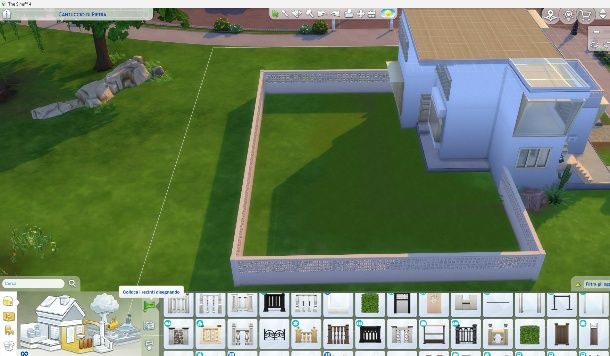
Procediamo con ordine e vediamo come costruire un recinto: per prima cosa, seleziona un Recinto premendo sull'icona della casa in basso a sinistra e selezionando il recinto della casa in miniatura sempre in basso a sinistra. Successivamente, scegli una tipologia di recinto tra quelle disponibili, stando attento a scegliere — prima — lo strumento Colloca i recinti disegnando (icona del recinto). Esattamente come fatto per i muri, disegna l'area del recinto trascinandolo in modo tale da creare le recinsioni dove desideri, ricordandoti ovviamente di chiudere l'area.
Se non hai una porta che, dalla casa, permette di accedere all'aria del recinto, puoi applicare un cancelletto selezionando il cancelletto della casa in miniatura, scegliendo il tipo di cancello e applicandolo al recinto. Alternativamente, se il tuo recinto è costruito intorno a un lato della casa che dispone di una porta — come nel mio caso — non c'è bisogno necessariamente di un cancello.
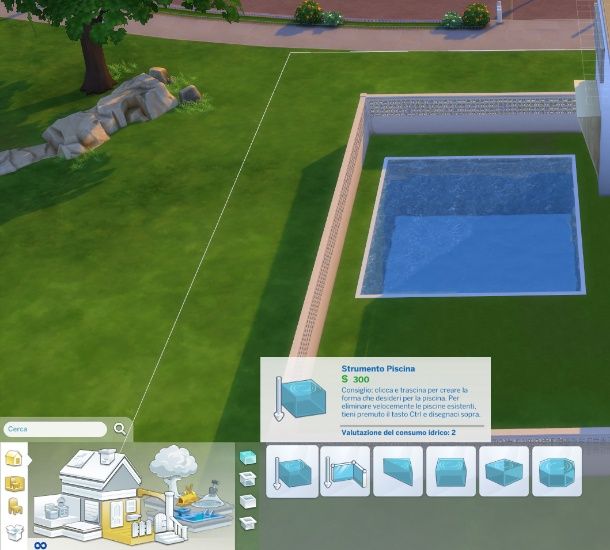
Adesso, puoi cominciare a costruire la tua piscina: seleziona la piscina della casa in miniatura e poi lo Strumento piscina: come per la piattaforma, crea e trascina l'area della piscina nella zona in cui desideri costruirla fino a crearla. Puoi abbellire la tua piscina selezionando Finitura per piscina e applicando un bordo per rifinirne il perimetro.
Naturalmente, ogni piscina ha bisogno delle scalette per permettere ai Sim di accedervi: puoi trovarle premendo sulla sedia in basso a sinistra e selezionando Attrazioni acquatiche dal menu a scomparsa, dopodiché premendo sull'icona delle scalette e scegliendo la scaletta da applicare. Dopo aver costruito la piscina, puoi sbizzarrirti a creare e aggiungere altre forniture nel giardino, come piante, altre attrazioni acquatiche oppure una zona relax. Io, ad esempio, ho creato una zona barbecue dove i Sim possono cucinare, mangiare e prendere il sole a bordo piscina.
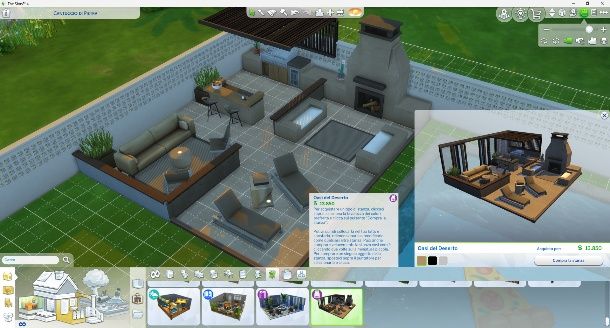
Se non hai molte idee, puoi avvalerti delle stanze già create disponibili su The Sims 4: ti basta premere sull'icona della casa in basso a sinistra e sulla stanza con i mobili della casa in miniatura: poi, seleziona la tipologia di stanza che vuoi ottenere, scegli il colore e premi su Compra la stanza previo poi posizionarla dove la desideri.
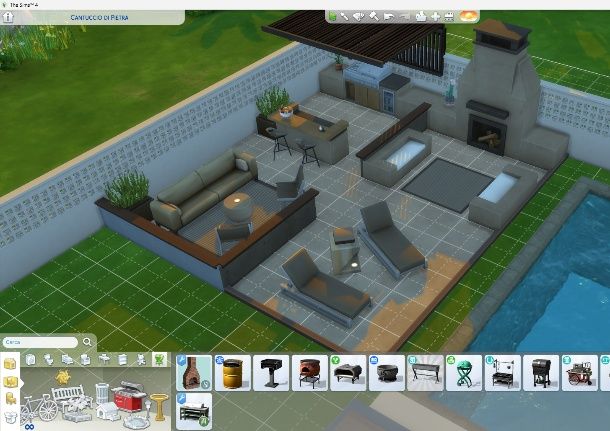
Alternativamente, puoi utilizzare la Galleria di The Sims 4 premendo sull'icona della lampadina in alto a destra e scegliendo Galleria: ricorda, devi avere una connessione a Internet per disporne. Nella Galleria puoi trovare e scaricare stanze o addirittura lotti interi di altri giocatori e importarli nella tua partita.

Autore
Salvatore Aranzulla
Salvatore Aranzulla è il blogger e divulgatore informatico più letto in Italia. Noto per aver scoperto delle vulnerabilità nei siti di Google e Microsoft. Collabora con riviste di informatica e cura la rubrica tecnologica del quotidiano Il Messaggero. È il fondatore di Aranzulla.it, uno dei trenta siti più visitati d'Italia, nel quale risponde con semplicità a migliaia di dubbi di tipo informatico. Ha pubblicato per Mondadori e Mondadori Informatica.






